
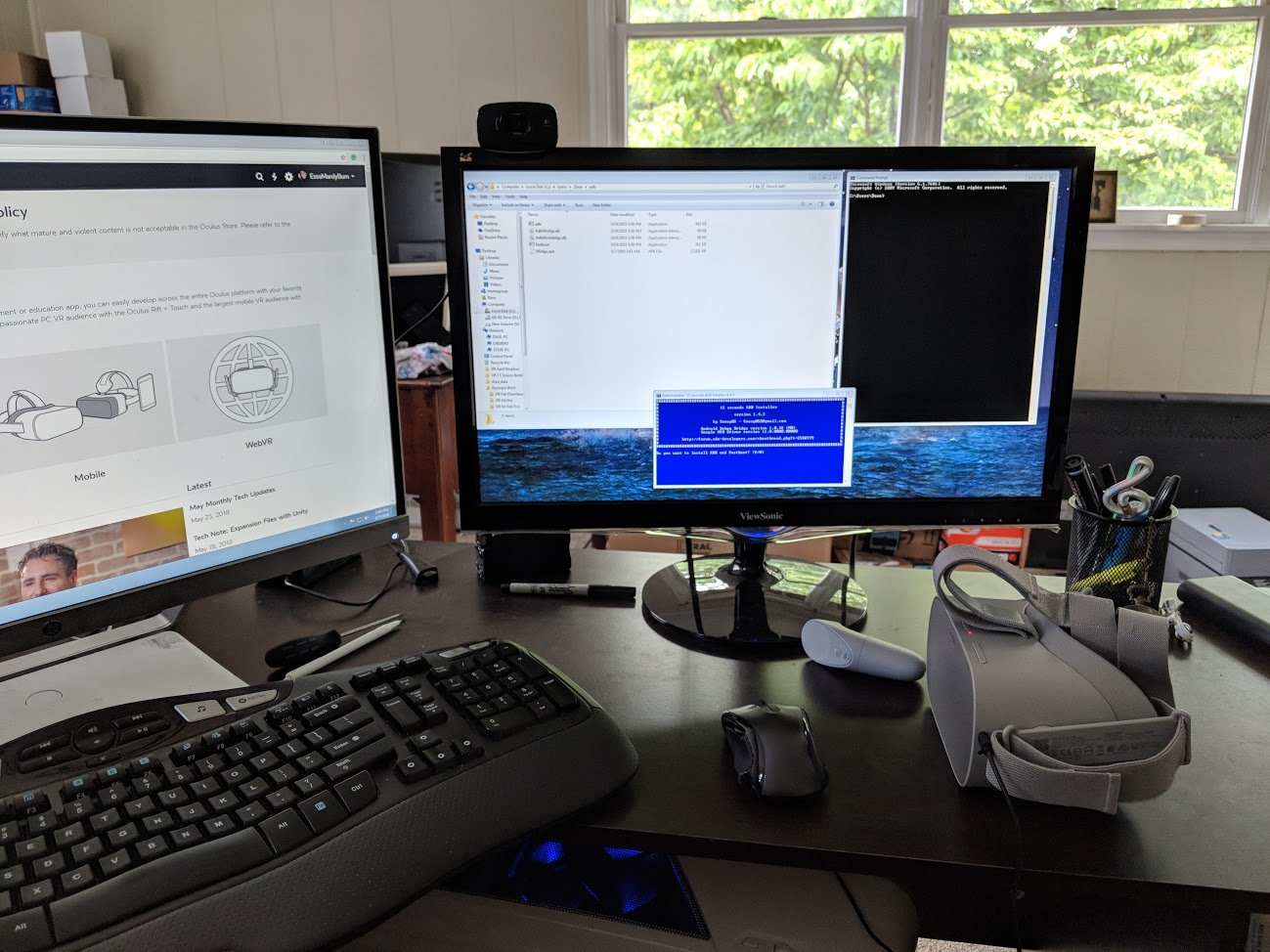
Sideloading saker och ting kan verka ganska svårt, men stegen är faktiskt ganska lätt att följa. Här kommer vi att visa dig hur man sideload appar på din Oculus Gå
Så vad är sideloading? Lång historia kort, sideloading kommer att ge dig tillgång till spel och appar som inte finns i Oculus Program ännu. Detta innebär att du kommer att kunna få alla coola saker som inte är tillgänglig för dig att ladda ner på Oculus Store direkt från ditt headset. Vi kommer att visa dig hur du kan få app-filen för dessa spel och hur att få dem som arbetar på din Oculus Gå.
Vad du behöver
- Oculus Gå
- Oculus Gå laddare
- Android-Telefon
- Android-Telefon laddare
- En dator med två lediga USB-portar
- Internet
Komma igång
De två första saker du behöver göra för att få din Oculus Gå redo att sideload apps är att skapa din developer-konto och aktivera utvecklarläget på ditt headset. Det spelar ingen roll vad du namn organisationen för din developer-konto.
Skapa din Oculus utvecklare konto


- Gå till denna webbplats och logga in på ditt Oculus konto.
- Skapa ett namn för din “Organisation”.
- Läs under “Developer Non-Disclosure Agreement”.
- Om du accepterar villkoren genom att markera rutan och tryck på “jag Accepterar”.
Aktivera utvecklarläget på din Oculus Gå

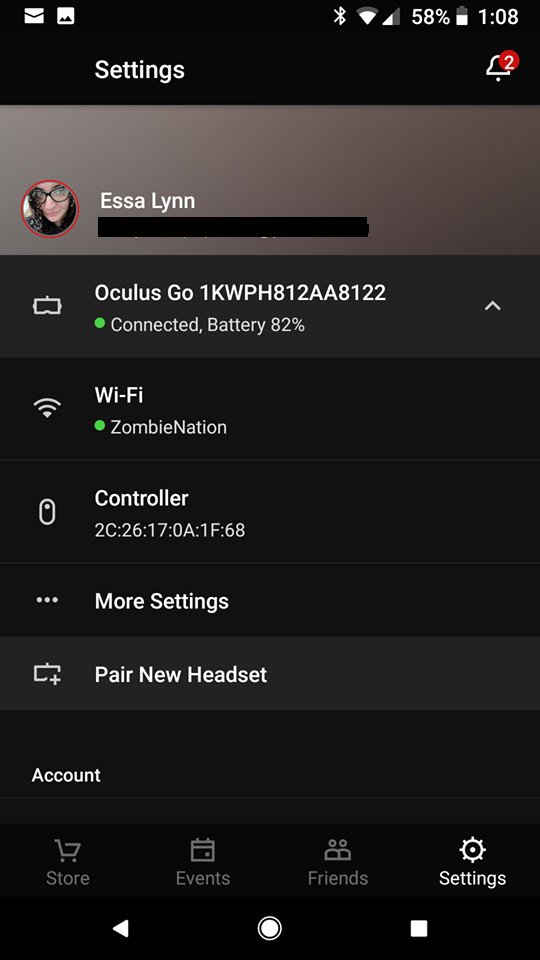

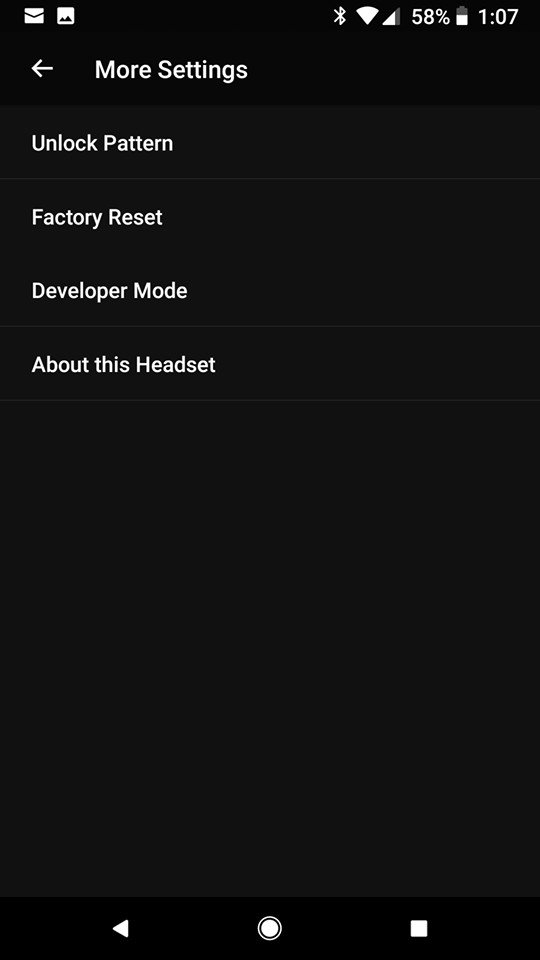

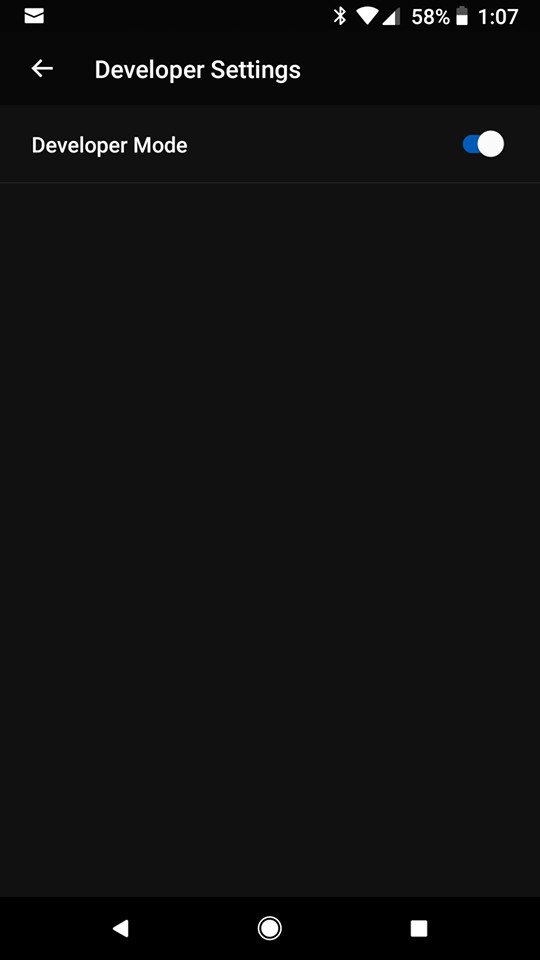
Detta kommer att möjliggöra felsökning på din Oculus Gå så att vi kan överföra filer senare.
- Öppna Oculus app på telefonen.
- Välj inställningar längst ner till höger.
- Välj din Oculus Gå headset.
- Välj “Fler Inställningar”.
- Växla Utvecklare Läge.
Hitta din telefon-ID
Det första du kommer att behöva är din telefoner enhets-ID. Detta är inte din telefons serienummer, så det kommer inte att vara i information från dina inställningar. Att hitta denna information gör följande.

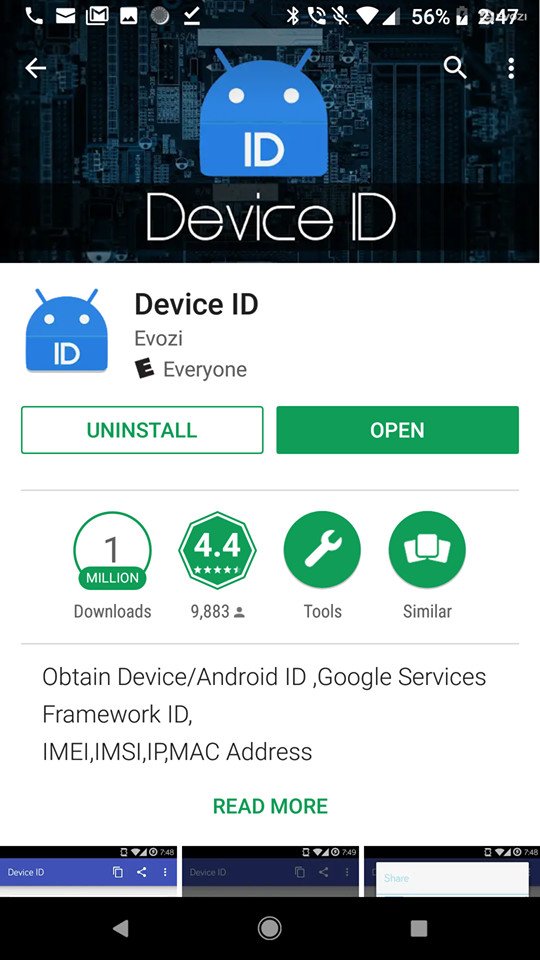

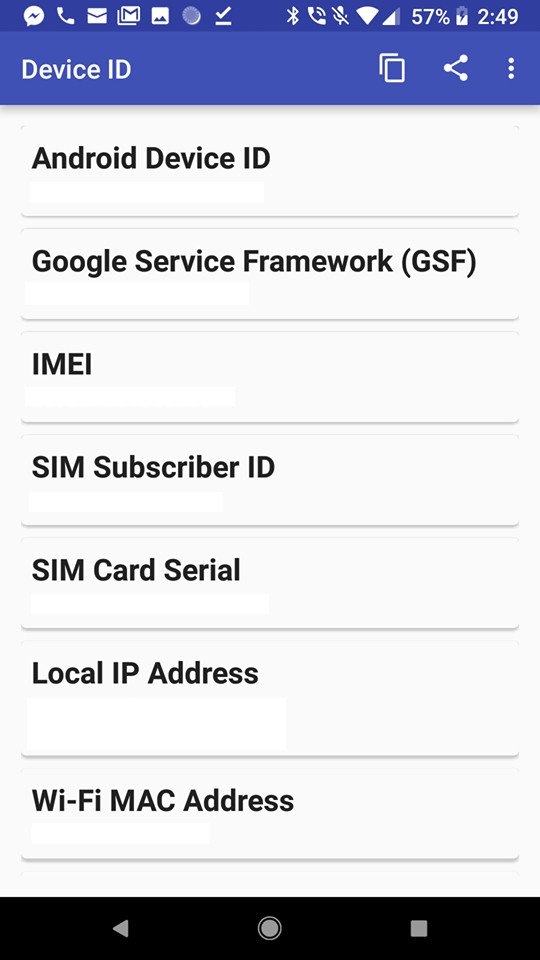
- Ansluta telefonen till en USB-port på din dator.
- Öppna dina datorer kommando-fönstret och skriv in “adb devices”
- Detta kommer att visa dig en lista på alla anslutna enheter till din dator.
Om du har problem med denna metod kan du ladda ner denna app och det kommer att ge dig all information du behöver. Kom ihåg, du är inte ute efter ditt serienummer eller IMEI. Android-Enhet ID är listade på toppen av denna app. Det kommer att bli en serie av siffror och bokstäver.
Med Hjälp Av SideloadVR

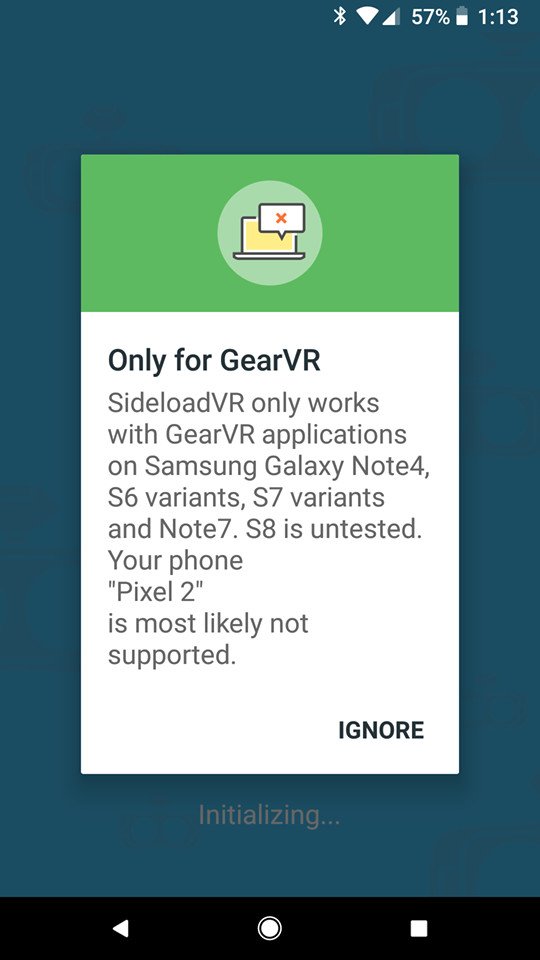

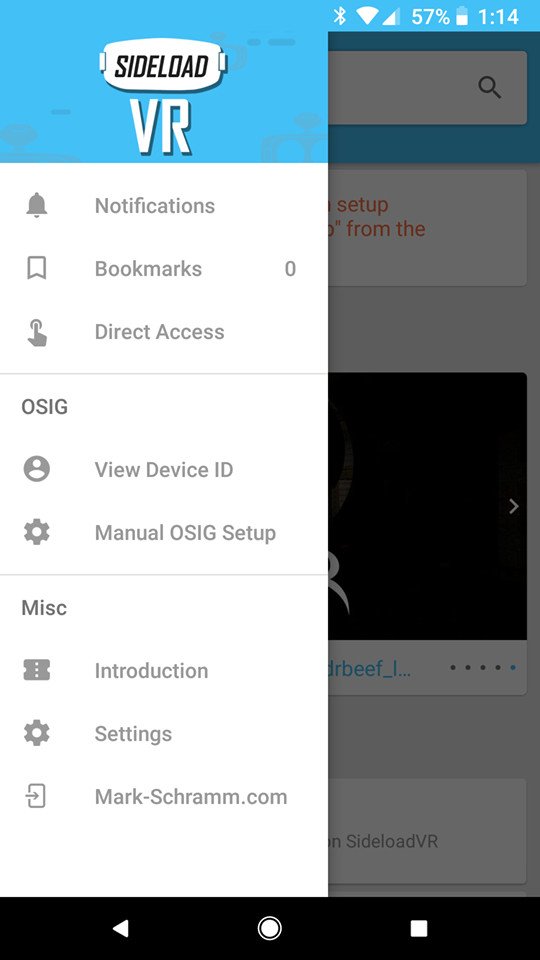

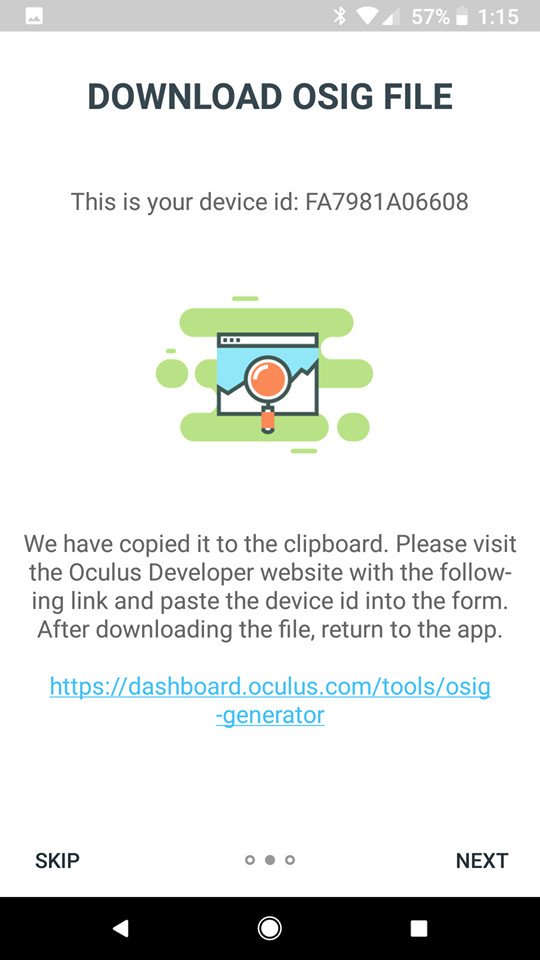
Den här appen innehåller spel och appar som laddats upp av utvecklare, för dig att testa. Dessa är gjorda för Redskap VR men så var de flesta av de spel som det redan är för dig att ladda ner till din Oculus Gå. Du kan stöta på några som inte är kompatibla, men du kommer också att hitta något som fungerar alldeles utmärkt.
- Ladda ner SideloadVR för GearVR till din telefon.
- Öppna Appen och låt den ladda, detta kan ta några minuter.
- Följ setup. Om du träffar hoppa kan du hitta inställningar genom att välja hamburger meny-knappen längst upp till vänster och tryck på “Manual OSIG Setup” från listan.
- En av de första åtgärder som den kommer att få dig att göra är att gå till Oculus Hemsida för att ladda ner en fil, här är där din Android-Enhet ID kommer till användning. Inte stänga appen, låt den köra i bakgrunden medan du gör nästa steg.
- För att få ladda ner, du kommer att behöva input Device ID-nummer på den övre delen av sidan (om så begärs) och tryck på “Ladda ner Fil”.
- Nu startar appen.
Okej, nu är du manuellt ställa upp för Slideload VR för att köra det dags att gå vidare till nästa steg. Om du använder en telefon som inte är en Samsung Galaxy Note som 4, kommer alla S6 variant, S7 variant eller Not 7 kommer det att vara ett par extra steg för dig. Om du är att använda en av dessa telefoner, hoppa över detta lilla avsnitt av instruktioner och gå vidare till hur du använder din APK extractor.
![]()
![]()

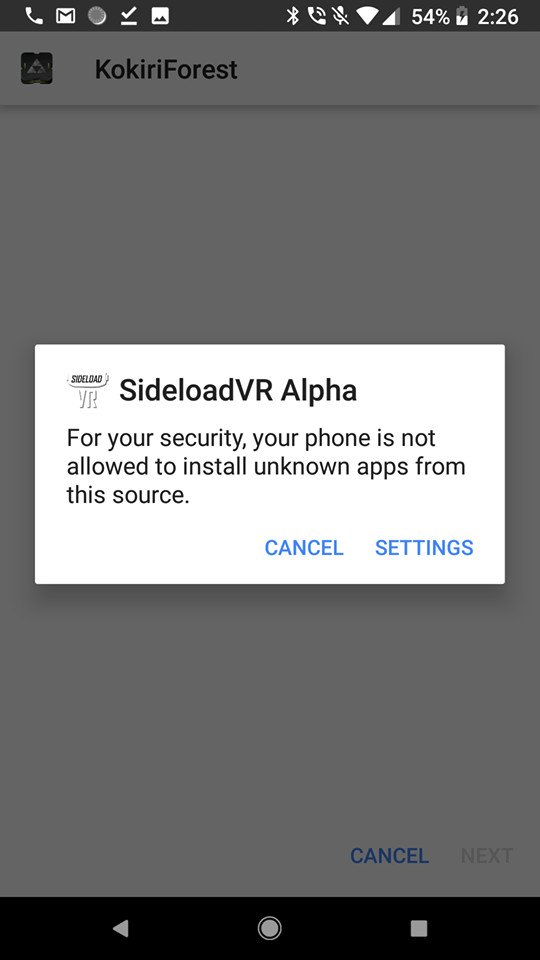

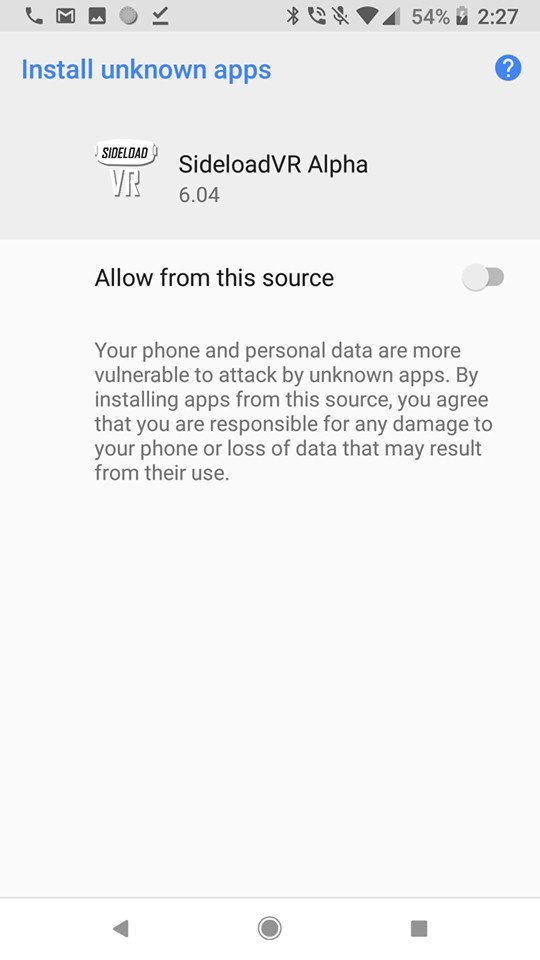
- Slå på utvecklare alternativ på din mobiltelefon och se till att du aktivera USB-felsökning. Ett alternativ för att göra detta kommer att dyka upp på din släppa bar så fort du ansluter telefonen till USB.
- På detta meddelande, anslut din telefon till USB-porten på din dator (om du inte redan har gjort det.)
- Gå till denna länk på din dator för att ladda ner dropbox-fil för Oculussig_
- Gå till Downloads-mappen på din dator, höger-klicka på den oculussig_ filen och välj kopiera.
- Öppna mappen som innehåller dina Telefoner lagring på din dator. Om du inte ser några mappar se till att “MTP” är valt under din utvecklare alternativ på telefonen. Detta kommer att vara beläget i ett avsnitt som heter “Välj USB-konfiguration”.
- Öppna “Ladda ner” – mappen på din dator (hämta mapp från din telefon filer, inte din dator-filer.)
- Förbi Oculussig_ fil i den mappen.
Med hjälp av APK extractor

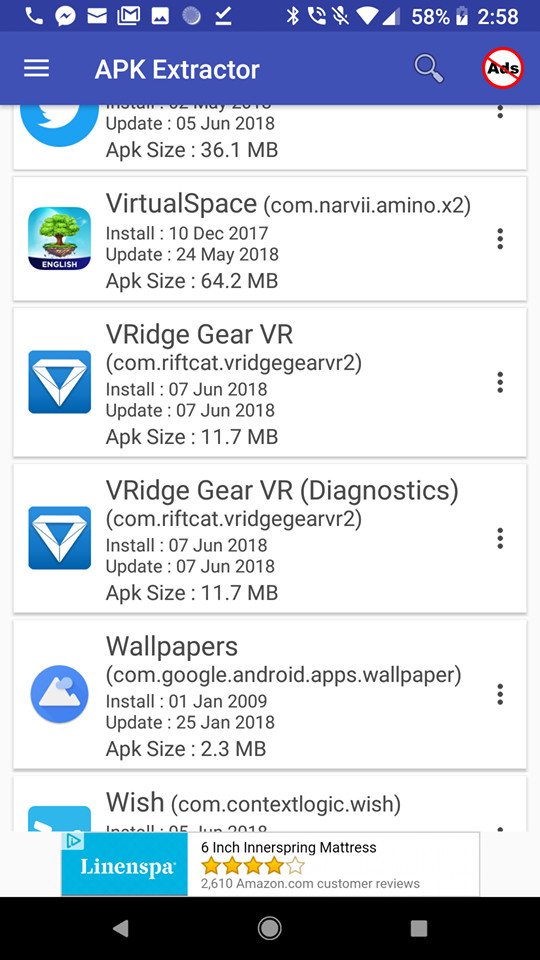

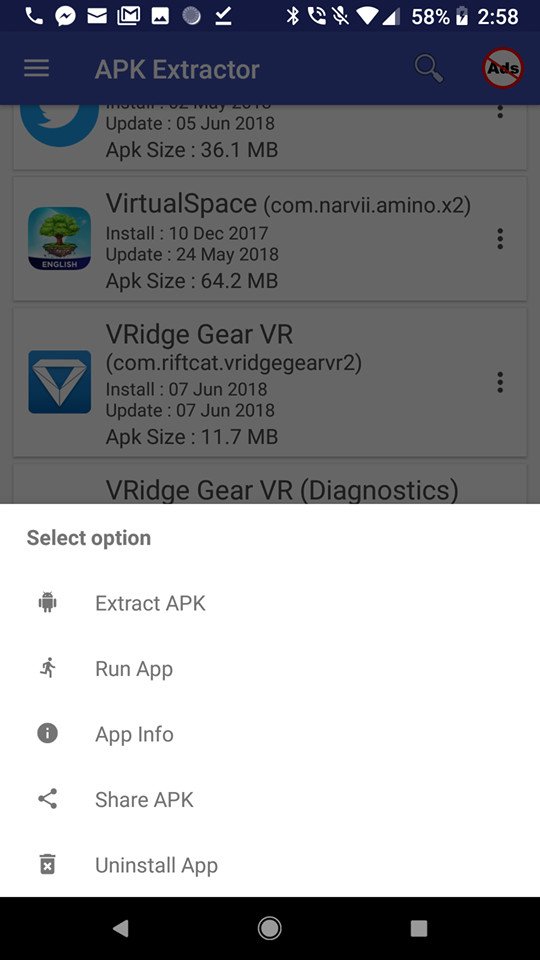

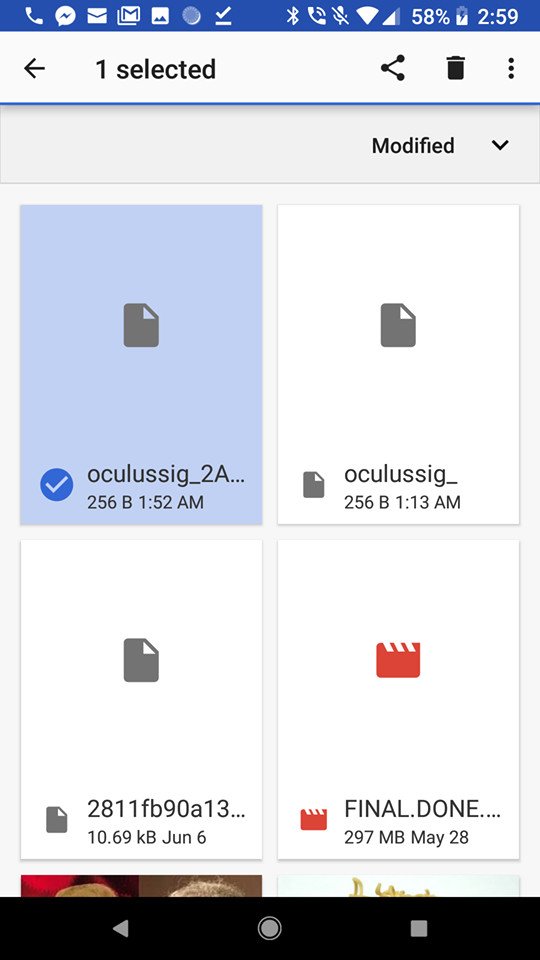
Nu när alla är upp till hastigheten vi kommer att visa dig hur du kan få de program du vill spela arbeta med din Oculus Gå. Det första du vill göra är att ladda ner APK-Extractor – Skapare till din telefon.
- Öppna SideloadVR och välj spel eller en app som du vill ladda ner. (För din första download, välj VRidge 2). Om appen du försöker ladda ner begär särskilda tillgång, för din egen säkerhet skulle jag rekommendera att man inte gör det.
- När du har appen valt att du vill träffa “Ladda ner appen” på botten av sidan för information.
- En pop up kommer att visas som ber dig bekräfta att ladda ner, liksom att ge dig kontaktuppgifter till nedladdningar som inte fungerar. Välj “Fortsätt”.
- Om du får ett felmeddelande med texten “För din säkerhet, din telefon är inte tillåtet att installera okända program från denna källa” trycka på knappen inställningar från pop-up.
- Nu väljer du “Tillåt att från denna källa” och starta nedladdningen igen.
- Öppna din APK Extractor app på telefonen.
- Hitta den app som du precis laddat ner på listan. I det här fallet, kommer det att visas som “VRidge Redskap VR”.
- Välj tre-dot-menyn alternativet bredvid namnet och tryck på “Hämta APK”.
- Hitta de extraherade Apk-filen i din telefon för att ladda ner avsnitt och e-posta den till dig själv (så att du kan överföra den till din dator.)
- En gång fick i din e-post, spara den på skrivbordet så det är lätt att hitta och gå vidare till hur man kan arbeta ABD installer.
Med hjälp av ABD installer


Nu vill du få en ABD installationsprogrammet på din dator. Detta är ett installationsprogram för verktyg och drivrutiner mellan en PC och en Android. Gå till länken här för att ladda ner den fil som du behöver.
- När filen har laddats ner, ta det i din download-mappen och dubbelklicka på den.
- Välj “Kör”.
- Vänta en stund och en blå ruta (se bilden ovan) som ska visas.
- Typ “Y” i rutan och tryck på enter.
- Nu kommer det att fråga om du vill ha det installerade systemet. Om du väljer nej (N) det kommer bara att ladda ner till ditt konto. Om du väljer yes (Y) det kommer att installera sig på alla användare på din dator.
- Nu är det som frågar om du vill installera drivrutinen. Typ “Y” och tryck på enter.
- En installationsguide borde ha dykt upp nu. Gå igenom anvisningarna för att hämta, och när allt är färdigt, tryck på “Klar”.
- Detta kommer att fråga efter en omstart av datorn, gå vidare och göra det nu. Kom ihåg att spara länk till denna artikel för nästa steg!
Nu när datorn är klar att starta om, att vi kan gå vidare till nästa steg.

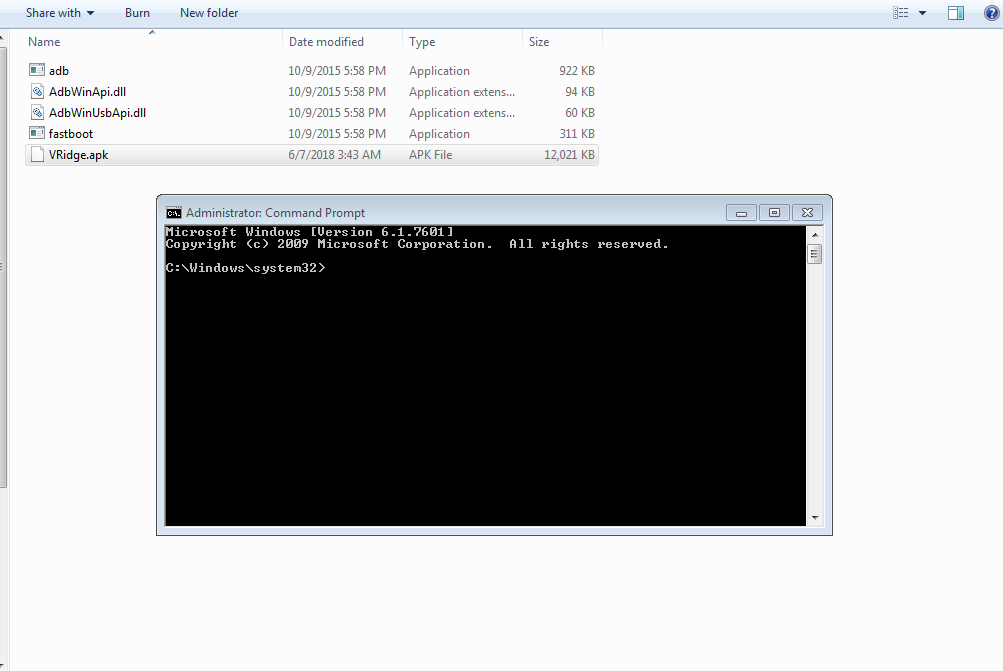

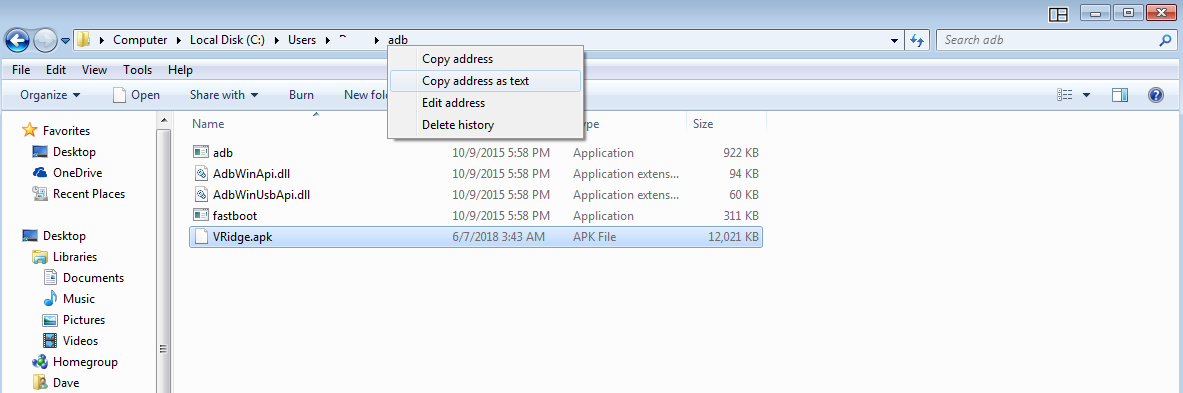
För dessa nästa steg börja med att ansluta din Oculus Gå till en öppen USB-port på datorn och slå på den.
- Hitta där ADB var installerat på din dator. För de flesta människor, det kommer att gå rätt till din (C:) Lokal Disk. Om inte, kontrollera den med “Användare” – mapp under den lokala disken och det kommer att vara precis där i en mapp märkt “adb”.
- Öppna adb-mappen.
- Klicka och dra över din APK-filen (som vi sparat tidigare) och släppa den i adb-mappen.
- Om du vill göra filen lättare att hitta senare, gå vidare och byt namn på den till vad du vill. Jag döpte min till “VRidge”.
- Nu öppnar kommandotolken på din dator. Se till att du kör den här prompten som administratör.
- Skriv in “adb devices” och tryck på enter.
- Öppna din Oculus gå och debugging.
- Kör samma “adb devices” – prompten när mer.
- Högerklicka på namnet på din adress mapp (visas ovan) och välja “kopiera adressen som sms: a”.
- Nu väljer klistra in i din kommandotolk och tryck på retur.
- I den nya prompt att visas skriv in “adb installera [NAMN].apk”. [NAMN] bör vara vad du heter din fil. I mitt fall har jag skrivit i “adb insall VRidge.apk” och tryck på enter.
- Vänta en stund, så fort det är klar att installera den kommandotolken kommer att meddela dig om installationen lyckades eller inte.
Tid för att saker ska bli kul!


Du är nästan där!
- Sätta på din Oculus Gå headset.
- Från huvudmenyn längst ned på skärmen för att välja “Navigation” – menyn.
- Gå till “Okända Källor” på vänster sida (bilden ovan).
- Bläddra igenom sidor av filer tills du hittar din fil som innehåller APK du hämtade.
- Välj din APK och det ska laddas rätt upp!